Android telefon veya tabletinizi kaybetmek artık endişe kaynağı değil. Google'ın Cihazımı Bul özelliği uzaktan takip, kilitleme ve veri silmeyi mümkün kılar. Bu yazı, işin inceliklerini bilmenizde size rehberlik edecek. Google Cihazımı Bul kilidini aç, kaybettiğiniz cihazınıza tekrar erişim kazanmanız için adım adım bir süreç sağlar ve kilit açma şifrenizi unutmanız durumunda çözümler sunar.
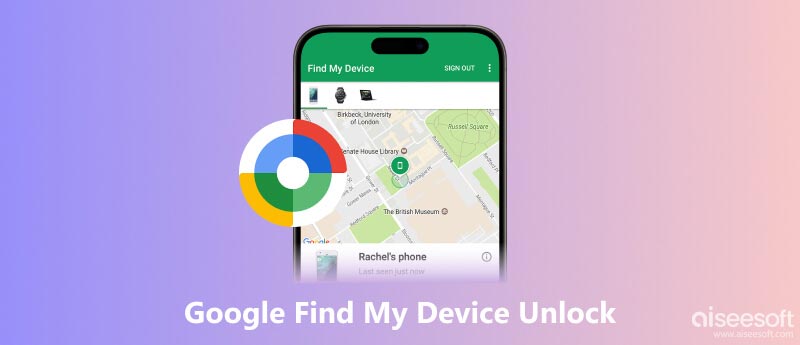
Google Cihazımı Bul kaybolduğunda veya çalındığında Android cihazınızın yerini tespit etmek, kilitlemek, kilidini açmak veya silmek için değerli bir araçtır. Bu yerleşik güvenlik özelliği, cihazın konumunu harita üzerinde belirlemek için GPS teknolojisini kullanarak kullanıcıların cihazın nerede olduğunu takip etmesine ve potansiyel olarak onu kurtarmasına olanak tanır. Ayrıca Cihazımı Bul, yakındaki cihazın yerini tespit etmeye yardımcı olmak için yüksek bir ses çıkarabilir ve hassas bilgileri korumak için cihazın verilerini uzaktan kilitleyebilir veya silebilir.
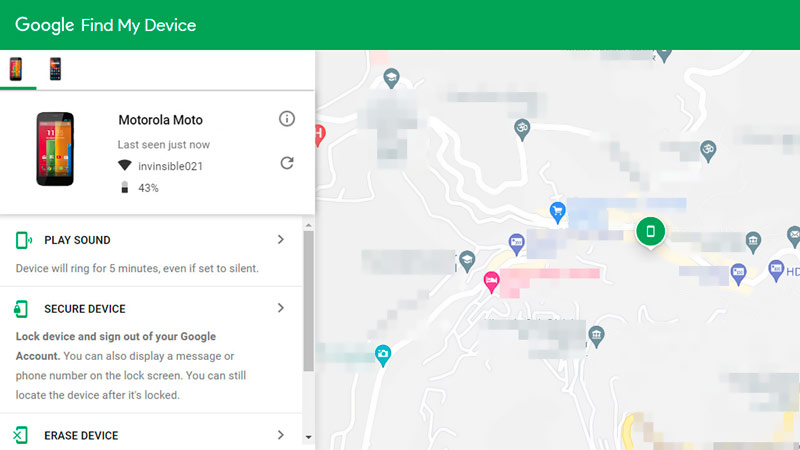
Tanıdık Çevrede Kayıp Telefon: Telefonunuzu evinizde, ofisinizde veya tanıdık bir yerde kaybettiyseniz Google Cihazımı Bul, cihazınızı hızlı bir şekilde bulmanıza yardımcı olabilir. Cihazınızın yaklaşık konumunu harita üzerinde gösterir.
Telefonu Halka Açık Bir Yerde Bırakmak: Telefonunuzu yanlışlıkla halka açık bir yerde bıraktığınızda, Cihazımı Bul onu geri almanıza yardımcı olabilir. Yetkisiz erişimi önlemek için Android cihazınızı uzaktan kilitleyebilirsiniz.
Çalınan Telefon: Talihsiz bir telefon çalınması durumunda Google Cihazımı Bul, kişisel bilgilerinizin korunmasına ve hırsızın cihazınızı kullanmasını engellemenize yardımcı olabilir.
Unutulan PIN, Desen veya Şifre: Google Cihazımı Bul, cihazınızın ekran kilidi kimlik bilgilerini unuttuğunuzda yeniden erişim kazanmanıza yardımcı olabilir. Telefonunuzun kilidini uzaktan açmanıza ve yeni bir şifre belirlemenize olanak tanır.
Birden Fazla Cihazı İzleme: Aile veya iş amacıyla birden fazla Android cihazı yönetiyorsanız Cihazımı Bul, tüm cihazları tek bir kontrol panelinden izlemenize ve yönetmenize olanak tanır.
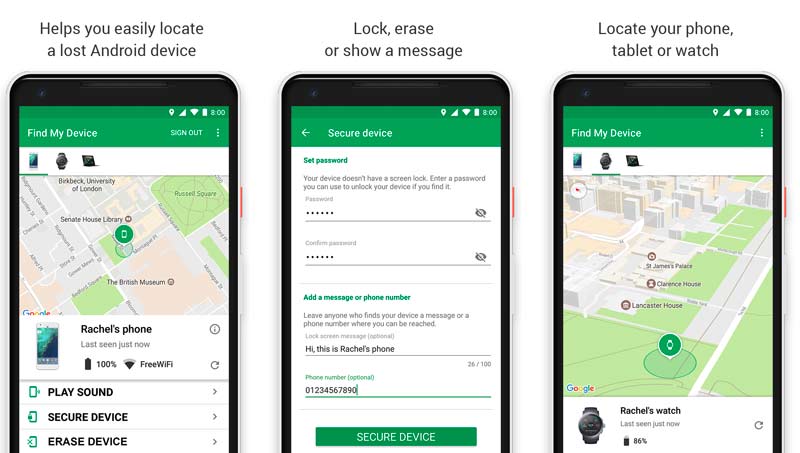
Google Cihazımı Bul, önceden kurulum gerektiren önleyici bir tedbirdir. Telefonunuzun kilidini bununla açmak için cihazın konum hizmetlerinin etkin olduğundan, bir Google Hesabı ile ilişkilendirildiğinden ve Cihazımı Bul'un açık olduğundan emin olmalısınız.
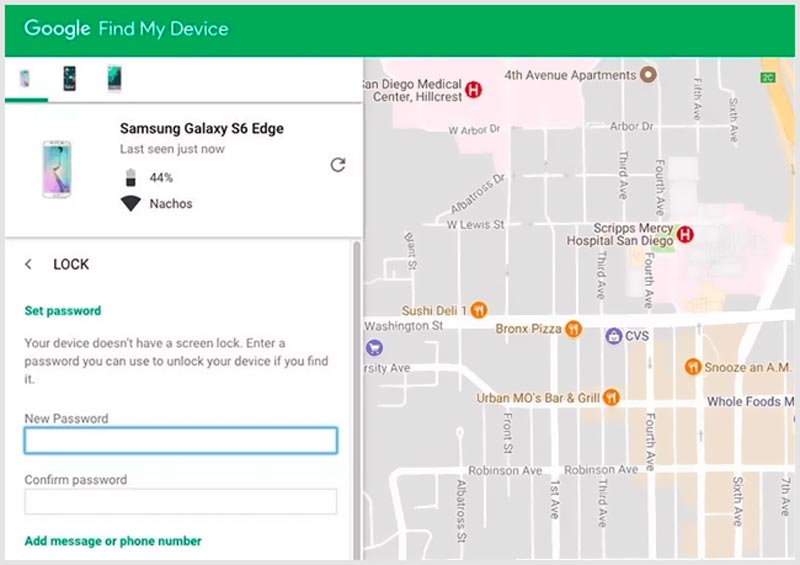
Gelecekte kilitlenmeleri önlemek için PIN, desen veya parmak izi gibi alternatif kilit açma yöntemleri ayarlamanız önerilir. Android cihazı kapalıysa veya ağ bağlantısı yoksa, cihazın kilidini uzaktan kullanarak açamazsınız. Benim Cihazı bul.
Google Cihazımı Bul'u kullanarak Android cihazınızın kilidini açmak için belirlediğiniz şifreyi unuttuysanız, yeniden erişim sağlamanın iki etkili çözümü vardır.
Google Hesabınızla ilişkili şifreyi hatırlıyorsanız bu şifreyi kullanarak cihazınızda oturum açın. Bu işlem geçici şifreyi geçersiz kılacak ve Android telefonunuza erişmenizi sağlayacaktır.
Açın Ayarlar kilidi açılmış bir Android cihazında uygulama. Musluk Google Ve seç Oturum açma ve güvenlik. Seçmek Google ile oturum ve Google Hesabı e-posta adresinizi veya telefon numaranızı girin. İlgili şifreyi girin ve öğesine dokunun. Oturum aç.
Hem geçici şifreyi hem de Google Hesabınızla ilişkili şifreyi unuttuysanız fabrika ayarlarına sıfırlama yapmanız gerekecektir. Bu işlem tüm verileri silecek ve fabrika ayarlarına geri yükleyin. Ayrıca kilit ekranını kaldırarak yeni bir şifre belirlemenize olanak tanır.
Fabrika ayarlarına sıfırlama yapmadan önce, işlem sırasında silineceği için tüm önemli verilerinizi yedeklediğinizden emin olun. Google One aboneliğiniz varsa telefon verilerinizin otomatik olarak yedeklenmesini sağlayabilirsiniz.
Aiseesoft Android Veri Kurtarma kişiler, mesajlar, fotoğraflar, videolar, çağrı kayıtları ve daha fazlası dahil olmak üzere Android cihazlardan tüm değerli verileri kurtaran, kullanımı kolay bir araçtır. Uygun bir yedekleme olmadığında silinen ve kaybolan telefon verilerinizi kurtarmak için kullanabilirsiniz.
%100 Güvenli. Reklamsız.
%100 Güvenli. Reklamsız.



Android telefonumun kilidini uzaktan açabilir miyim?
Evet, Cihazımı Bul özelliğini ayarladıysanız Android telefonunuzun kilidini uzaktan açabilirsiniz. Cihazımı Bul uygulamasını açın veya resmi Google Cihazımı Bul web sitesine gidin ve Google hesabınızda oturum açın. Hedef cihazı seçin ve Kilitle düğmesine tıklayın. Kilidi Aç seçeneğini seçin ve Android telefonunuzun kilidini açmak için yeni bir geçici şifre belirleyin.
Telefonum neden kilitli?
Telefon cihazınızın kilitlenmesinin birkaç nedeni olabilir. Bunun en yaygın nedeni kilit ekranı kimlik bilgilerinizi unutmanızdır. Cihazınız kaybolduğunda, çalındığında veya engellenenler listesine eklendiğinde kilitlenebilir. Bazı durumlarda cihazınıza kötü amaçlı yazılım bulaşmışsa veya donanım sorunu varsa telefonunuz kilitlenir.
Google Cihazımı Bul cihazda ses çalabilir mi?
Evet, Google Cihazımı Bul, cihaz sessize ayarlanmış olsa bile Android cihazınızda ses çalabilir. Herhangi bir cihazda bir web tarayıcısı açın ve android.com/find adresine gidin. Google hesabınızda oturum açın ve Android cihazını seçin. Ses Çal düğmesini tıklayın.
Sonuç
Google Cihazımı Bul Android cihazınızı uzaktan bulmanıza, kilitlemenize, kilidini açmanıza ve silmenize yardımcı olabilecek değerli bir araçtır. Tüm Android kullanıcılarının kullanımına sunulan ücretsiz bir hizmettir ve kullanımı kolaydır.

Windows / Mac'te Android telefon / SD kart / tabletten SMS, kişiler, arama günlükleri, belgeler vb. Gibi silinen dosyaları kurtarmak için en iyi Android Veri Kurtarma yazılımı.
%100 Güvenli. Reklamsız.
%100 Güvenli. Reklamsız.